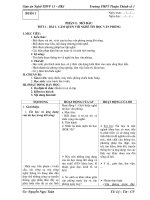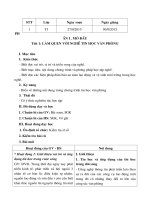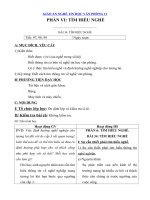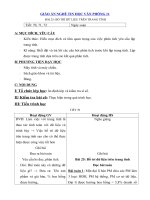Giáo án nghề tin học văn phòng lớp 11
Bạn đang xem bản rút gọn của tài liệu. Xem và tải ngay bản đầy đủ của tài liệu tại đây (1.88 MB, 190 trang )
GV: PHÍ THANH HUYỀN
GIÁO ÁN NGHỀ TIN VP
Ngày soạn: ................/ ............../ 201....
Ngày dạy
Lớp
Tiến độ
Ghi chú
11B4
11B5
Tiết 1
BÀI 1: LÀM QUEN VỚI NGHỀ TIN HỌC VĂN PHÒNG
I. MỤC TIÊU
1. Kiến thức
- Biết được vai trò, vị trí của tin học văn phòng trong đời sống.
- Biết được mục tiêu, nội dung chương trình nghề.
- Biết được phương pháp học tập nghề.
- Các biện pháp đảm bảo an toàn và vệ sinh môi trường.
2. Kỹ năng
- Tìm hiểu được thông tin về nghề tin học văn phòng.
3. Thái độ
- Học sinh yêu thích môn học, có ý thức vận dụng kiến thức vào cuộc sống thực tiễn.
- Hình thành tác phong công nghiệp, làm việc kiên trì, khoa học.
- Có ý thức tìm hiểu nghề.
4. Những năng lực cụ thể học sinh cần phát triển
a. Nhóm năng lực làm chủ và phát triển bản thân
- Năng lực tự học, năng lực giải quyết vấn đề, năng lực quản lí
b. Nhóm năng lực về quan hệ xã hội
- Hình thành năng lực giao tiếp, năng lực hợp tác
c. Nhóm năng lực công cụ
- Rèn luyện năng lực sử dụng công nghệ thông tin và truyền thông, năng lực sử dụng ngôn ngữ
d. Năng lực chuyên biệt
- Hình thành ý tưởng và thiết kế công nghệ, sử dụng ngôn ngữ kỹ thuật, triển khai công nghệ và
sử dụng máy tính vào trong cuộc sống hàng ngày.
II. CHUẨN BỊ
1. Chuẩn bị của giáo viên: giáo án lên lớp, phòng máy, máy chiếu, phiếu học tập
2. Chuẩn bị của học sinh: học bài cũ, hoàn thành phiếu bài tập theo phiếu học tập.
III. TỔ CHỨC DẠY VÀ HỌC
1
GV: PHÍ THANH HUYỀN
NỘI DUNG
I. Giới thiệu:
1. Tin học và ứng dụng của
tin học trong đời sống:
- Hiện nay, trên phạm vi toàn
cầu, các công cụ của công
nghệ thông tin đang dần dần
thay thế những công cụ truyền
thống, góp phần thúc đẩy sự
phát triển trên tất cả các lĩnh
vực khoa học, kĩ thuật, giáo
dục, kinh tế, xã hội.
2. Tin học với công tác văn
phòng:
_ Cũng như với các lĩnh vực
khác, công nghệ thông tin có
ảnh hưởng rất lớn đến công
việc trong các văn phòng:
+ Các máy vi tính đã thay
thế đồng thời cho máy chữ,
máy tính bấm tay và các tủ lưu
hồ sơ; Fax, thư điện tử thay
thế một phần các công văn
GIÁO ÁN NGHỀ TIN VP
HOẠT ĐỘNG CỦA GV
Hoạt động 1: Giới thiệu nghề
tin học văn phòng.
a. Mục tiêu:
- Biết được vị trí,vai trò và
triển vọng của nghề.
b. Tiến hành:
Nhắc lại khái niệm tin học
(SGK 10)?
Hãy nêu những ứng dụng
của tin học trong đời sống và
sản xuất? (HD: khoa học, kĩ
thuật, giáo dục, kinh tế, xã
hội)
HOẠT ĐỘNG CỦA HS
Trả lời: Tin học là một
ngành khoa học có mục tiêu
là phát triển và sử dụng máy
tính điện tử để nghiên cứu
cấu trúc, tính chất của thông
tin, phương pháp thu thập,
lưu trữ, tìm kiếm, biến đổi,
truyền thông tin và ứng dụng
vào các lĩnh vực khác nhau
của đời sống xã hội.
Y tế , giáo dục, thư viện.
…
So sánh sự khác nhau giữa
văn phòng trước kia và văn Nhóm thảo luận.
phòng ngày nay?
+ Văn phòng trước đây:
Sau khi học sinh thảo luận, máy chữ, tủ hồ sơ, nhiều giấy
giáo viên bổ sung, kết luận về tờ,, thư từ chuyển theo đường
những ứng dụng của tin học bưu điện,.v.v.
trong đời sống và sản xuất.
+ Văn phòng ngày nay:
không còn hoặc còn rất ít các
Người làm công việc văn tủ hồ sơ, công văn phần lớn
phòng có mặt ở hầu hết các chuyển theo đường mạng, thư
cơ quan, nhà máy, xí nghiệp, điện tử,.v.v.
các tổ chức kinh tế, chính trị,
xã hội. Hàng ngày, hàng triệu
người làm việc trong các văn
phòng trên thế giới sử dụng Quan sát, lắng nghe, ghi
công nghệ thông tin để làm bài.
công việc của họ một cách
hiệu quả hơn, kinh tế hơn.
2
GV: PHÍ THANH HUYỀN
đi_đến và các cuộc điện thoại
đường dài đắt tiền.
+ Các phần mềm soạn thảo
văn bản và các thiết bị in gắn
với máy tính cho phép nhanh
chóng tạo ra các đơn từ , công
văn, quyết định,...Các phần
mềm bảng tính và quản trị cơ
sở dữ liệu tự động hoá việc
nhập, lưu trữ, xử lí và trình
bày số liệu.
+ Nhiều máy tính văn
phòng được nối mạng, cho
phép các nhân viên dùng
chung tài nguyên.
3. Vai trò của tin học văn
phòng trong sản xuất và đời
sống:
GIÁO ÁN NGHỀ TIN VP
Quan sát, lắng nghe, ghi
bài.
Chiếu lên bảng.
Ngày nay, người làm công
việc văn phòng thường xuyên
phải làm việc trên máy tính,
thường xuyên phải tiếp xúc
với điện, do đó việc biết
những nguyên tắc an toàn là
rất cần thiết.
Chiếu lên bảng.
_ Ngày nay, hầu hết các hoạt
động trong văn phòng đều liên
quan đến máy vi tính và các
phần mèm văn phòng như:
soạn thảo, xử lí văn bản, bảng
tính điện tử, thư điện tử,...
_ Hàng ngày, hàng triệu người
làm việc trong các văn phòng
trên thế giới sử dụng công
nghệ thông tin để làm công
việc của họ một cách hiệu quả
hơn, kinh tế hơn.
Giới thiệu cho HS biết vai
trò của nghề tin học văn
phòng.
II. Chương trình nghề tin
học văn phòng: (SGK)
Hoạt động 2: Giới thiệu
chương trình nghề tin học văn
phòng.
a. Mục tiêu:
- Biết được các kiến thức, kỹ
năng, thái độ và nội dung của
chương trình nghề tin học
phổ thông.
b. Tiến hành:
- Giới thiệu chương trình
Quan sát, lắng nghe.
Quan sát, lắng nghe, ghi
bài.
3
GV: PHÍ THANH HUYỀN
GIÁO ÁN NGHỀ TIN VP
nghề tin học văn phòng.
c. Tiểu kết:
III. Phương pháp học tập
nghề:
_ Kết hợp học tập lí thuyết với
thực hành, tận dụng các giờ
thực hành trên máy.
IV. An toàn vệ sinh lao động:
- Trong nghề tin học văn
phòng, những nguyên tắc tối
thiểu cần tuân thủ là:
+ Tư thế ngồi trước máy
tính cần thoải mái.Tay đặt
ngang tầm bàn phím và không
phải vươn xa. Giữ khoảng
cách từ mắt đến màn hình
khoảng 50 - 80 cm.
+ Máy tính nên đặt ở vị trí
sao cho ánh sáng không chiếu
thẳng vào mắt và màn hình.
Không làm việc quá lâu với
máy tính.
+ Hệ thống dây máy tính
phải gọn gàng, đảm bảo an
toàn về điện.
+ Sử dụng các dụng cụ đã
được cách điện.
+ Khi sửa chữa máy tính
phải dùng bút thử điện để
phòng tránh khi bị hở điện.
+ Có bình cứu hoả trong
phòng làm việc.
Tuân thủ chặt chẽ các quy tắc
an toàn trong lao động
Hoạt động 3: Giới thiệu
phương pháp học tập nghề tin
học văn phòng.
a. Mục tiêu:
- Biết được các các phương
pháp học tập nghề tin học phổ
thông.
b. Tiến hành:
- Giáo viên nêu phương pháp
học tập nghề.
c. Tiểu kết:
- Học tin học cũng phải có
phương pháp.
Hoạt động 4: Giới thiệu
những nguyên tắc tối thiểu
cần tuân thủ trong nghề tin
học văn phòng.
a. Mục tiêu:
- Biết được các các nguyên
tắc tối thiểu trong nghề tin
học phổ thông.
b. Tiến hành:
- Giáo viên nêu các nguyên
tắc nghề tin học văn phòng và
giải thích.
c. Tiểu kết:
- Khi ta làm việc an toàn là
trên hết.
4
Quan sát, lắng nghe, ghi
bài.
Quan sát, lắng nghe, ghi
bài.
GV: PHÍ THANH HUYỀN
GIÁO ÁN NGHỀ TIN VP
IV. TỔNG KẾT – ĐÁNH GIÁ
− Vị trí, vai trò và triển vọng của nghề.
− Mục tiêu , nội dung và phương pháp học tập nghề.
− Đảm bảo an toàn lao động và vệ sinh môi trường trong nghề.
V. DẶN DÒ
− Xem trước bài 2.
CÂU HỎI TRẮC NGHIỆM
1. Tin học thay thế gần như hoàn toàn con người trong cuộc sống?
A. Đúng
B. Sai
2. Tư thế ngồi trước máy tính cách mắt khi nhìn màn hình là?
A. 85 – 95 cm
B. 30 – 40 cm
C. 50 – 80 cm
D. từ 100 cm trở xuống.
3. Hãy chọn những khẳng định đúng trong các khẳng định dưới đây?
A. Máy tính có thể thay thế hoàn toàn cho con người trong lĩnh vực tính toán.
B. Học tin học là học sử dụng máy tính.
C. Máy tính là sản phẩm trí tuệ của con người.
D. Một người phát triển toàn diện trong xã hội hiện đại không thể thiếu hiểu biết về tin
học.
4. Trong tương lai nếu một người không hiểu biết gì về máy tính có thể coi là người không biết
đọc sách?
A. Đúng
B. Sai
5. Trong văn phòng hiện đại ngày nay, máy tính có thể đảm nhiệm tất cả các công việc?
A. Đúng
B. Sai
6. Máy tính văn phòng không thể truy cập Internet và chơi game?
A. Đúng
B. Sai
Ký, duyệt giáo án
5
GV: PHÍ THANH HUYỀN
GIÁO ÁN NGHỀ TIN VP
Ngày soạn: ................/ ............../ 201....
Ngày dạy
Lớp
11B4
11B5
Tiến độ
Ghi chú
Tiết 2
Bài 2: NHỮNG KIẾN THỨC CƠ SỞ CỦA HĐH WINDOWS
I. MỤC TIÊU
1. Kiến thức
- Nắm được các thành phần cơ bản của giao diện HĐH Windows.
2. Kĩ năng
- Làm chủ các thao tác với chuột.
- Làm việc trong môi trường Windows, phân biệt các đốI tượng trong Windows.
3. Thái độ
<Không>
4. Những năng lực cụ thể học sinh cần phát triển
a. Nhóm năng lực làm chủ và phát triển bản thân
- Năng lực tự học, năng lực giải quyết vấn đề, năng lực quản lí
b. Nhóm năng lực về quan hệ xã hội
- Hình thành năng lực giao tiếp, năng lực hợp tác
c. Nhóm năng lực công cụ
- Rèn luyện năng lực sử dụng công nghệ thông tin và truyền thông, năng lực sử dụng ngôn ngữ
d. Năng lực chuyên biệt
- Hình thành ý tưởng và thiết kế công nghệ, sử dụng ngôn ngữ kỹ thuật, triển khai công nghệ và
sử dụng máy tính vào trong cuộc sống hàng ngày.
II. CHUẨN BỊ
1. Chuẩn bị của GV: Giáo án lên lớp + máy chiếu + giáo án điện tử (nếu có)+ tranh ảnh
liên quan để chiếu.
2. Chuẩn bị của HS: Đọc bài trước ở nhà, chuẩn bị các kiến thức đã học/biết.
III. TỔ CHỨC DẠY VÀ HỌC
1. Ổn định lớp.
2. Kiểm tra bài.
3. Nội dung mới
NỘI DUNG
HOẠT ĐỘNG CỦA GV
HĐ CỦA HS
1. HĐH và HĐH Windows.(SGK Hoạt động 1:
HS: Trả lời.
P12).
HĐH và HĐH Windows
- HĐH là tập hợp cá tổ chức các CTr Gv: yêu cầu HS nhắc lạI HĐH HS: thực hiện trả lờI theo
thành 1 HThống.
là gì mà em đã học ở lớp
các câu đó.
Nvụ:
10?
+ Đản bảo giao tiếp giữa ngườI sử GV: trình chiếu (hoặc phát HS:
dụng vớI MT.
phiếu học tập – SGV P32)
6
GV: PHÍ THANH HUYỀN
NỘI DUNG
+ Cung cấp phương tiên và dịch vụ ->
để dễ đàng thực hiện CT.
+ Quản lí & tổ chức khai thác tài
nguyên.
- HĐH Windows là HĐH cho MT cá
nhân của hãng pmềm Microsft.
Các HĐH Windows đều có giao
diện đồ hoạ dựa trên cửa sổ
(Windows). Có các biểu tượng,
bảng chọn, hộp thoạI,… và cơ chế
chỉ định bằng chuột.
2. Thao tác chuột:
- Di chuyển chuột (Mouse Move) : di
chuyển con trỏ chuột đến vị trí
nào đó trên màn hình.
- Nháy chuột (Click): nhấn 1 lần nút
trái (nút ngầm định) rồI thả ngón
tay, còn gọI là kích chuột.
- Nháy chuột phải(Click): nhấn 1 lần
nút phảI rồI thả ngón tay.(luôn có
Menu di động)
- Nháy đúp chuột (Double click):nháy
nhanh liên tiếp 2 lần nút trái
chuột.
- Kéo thả chuột (Drag and drop):
nhấn & giữ chuột trái + di chuyển
chuột nơi khác.
3. Môi trường Windows:
a). Cửa sổ & bảng chọn:
KN: (HS tự định nghĩa do đã hõ rồi)
- Các thành phần chung của mọI của
sổ trong Windows:thanh tiêu đề,
Thanh bảng chọn(Menu), thanh
công cụ, thanh cuộn, các nút: thu
nhỏ, điều chỉnh, đóng).
- Các CTrình ứng dụng.
- Các bảng chọn.
- Ý nghĩa của các thành phần trong
bảng chọn và các nút lệnh trên
thanh công cụ.
GIÁO ÁN NGHỀ TIN VP
HOẠT ĐỘNG CỦA GV
để kiểm tra kiến thức.
GV: nhận xét -> bổ sung ->
hoàn chỉnh .
HĐ CỦA HS
HS: có 2 cách.
- Di chuyển chuột đến biểu
GV: Muốn vào Microsoft Word tượng “Microsoft Word” và
ta thực chiện bằng cách nào?
nháy chuột 2l nhanh.
GV: vậy chúng ta đã thực hiện -Di chuyển chuột đến trên
được thao tác di chuyển & click thanh công việc nháy chuột
chuột.
vào
Start\ ….\Microsoft
Word.
Hoạt động 2: Thao tác chuột
GV: Theo em khi click chuột thì HS: click đơn, click đôi.
có mấy cách ? chức năng?
(đơn để chọn, đôi để khởi
GV:Click đơn có mấy loạI?
động 1 đốI tượng).
HS: loạI click chuột bên
phảI, click chuột bên trái.
GV: Em có thể di chuyển 1 đốI
tượng nào đó trên màn hình
được
không? HS: Được. click chuột trái
nếu được thì thực hiện ntn?
-> giữ và kéo đi nơi khác
GV: có thể vừa giãng vừa thao
tác trên máy.
Hoạt động 3: Môi trường
Windows
GV: yêu cầu HS quan sát SGK
hình 2.2, 2.3, 2.4 hoặc GV
trình chiếu những tranh đó
lên máy và giảI thích. ở
từng nộI dung.
GV: Yêu cầu HS nhắc lạI thế
nào là cửa sổ và bảng chọn
trong giao diện Windows ?
GV: Ở mỗI cửa sổ luôn có
những thành phần chung
nào? (gần giống các thành
phần trên giao diện Word
mà em đã học qua).
7
HS: thực hiện.
HS: nhắc lại.
HS: nhìn lên giao diện và trả
lờI:
-Thanh bảng chọn(Menu),
thanh tiêu đề, thanh công
cụ, thanh cuộn, các nút:
thu nhỏ, điều chỉnh,
đóng).
GV: PHÍ THANH HUYỀN
NỘI DUNG
b). Bảng chọn Start và thanh công
việc:
- Bảng chọn Start: chứa các nhóm
lệnh cần thiết để bẳt đầu sử dụng
Windows và xuất hiện khi click
chuột vào nút Start.
- Thanh công việc:
+ Thanh công việc là thanh có chứa
nút Start
+ Trong Windows cùng 1 lúc có thể
mở nhiều cửa sổ cũng như chạy
nhiều chương trình ứng dụng khác
nhau.
+ Khi chạy 1 Ctr hay mở 1 của sổ, 1
nút đạI diện cho CTr hay của sổ
đó xuất hiện trên thanh công việc.
c. Chuyển đổI của sổ:
MỗI thờI điểm chỉ có 1 của sổ làm
việc, bàn phím sẽ tác động lên của
sổ đang làm việc ấy. để chuyển
đổI ta thực hiện:
+ Nháy vào biểu tượng CTr tương
ứng trên thanh công việc.
+ Nháy chuột vào vị trí bất kỳ trên
cửa sổ muốn kích hoạt.
+ Nhấn giữ phím Alt và gỏ phím Tab
nhiều lần cho tớI khi CTr tương
ứng được chọn (thanh tiêu đề sẽ
sáng lên).
IV. TỔNG KẾT ĐÁNH GIÁ
GIÁO ÁN NGHỀ TIN VP
HOẠT ĐỘNG CỦA GV
HĐ CỦA HS
GV: ở đây ngoài những thành
phần trên còn có các Ctr
ừng dụng, các bảng chọn và
ý nghĩa của nó. (Chỉ cho
HS quan sát)
GV: Đầu giờ HS đã thực hiện
qua thao tác “KhởI động Word”.
GV: Bảng chọn Start chúa
những gì? Nó xuất hiện khi nào? HS: chứa các mục để chạy 1
GV: các mục mà HS nói chính
Ctr và xuất hiện khi click
là các lệnh rất cần để bắt
đôi chuột trái.
đầu sử dụng Win. (GV:
giãng và thực hiện trực tiếp
trên máy cho HS quan sát).
GV: Thanh công việc là thanh
chứa nút Start. Em có bao
giờ cùng 1 lúc mở nhiều
của sổ. Không? nếu có hãy
cho biết điều gì xãy ra trên HS: Có. Khi ấy sẽ có những
thanh công việc voà lúc đó.
ô HCN chứa 1 phần
thanh tiêu đề được thu
nhỏ lại
GV: yêu cầu HS quan sát qua HS: thực hiện
SGK hoặc máy chiếu (nếu
có) mà GV thực hiện thao
tác chuyển của sổ. Nếu
được GV chỉ luôn các dung
phím.
GV: mở cùng lúc nhiều cửa sổ
ứau đó yêu cầu 1 HS lên HS: thực hiện.
thực hiện xem.
GV: thực hiện lạI nếu như HS
làm được, còn không thì
GV hướng dẫn.
V. DẶN DÒ
HS về nhà xem và làm lạI các thao tác hôm nay đã học đồng thờI chuẩn bị cho bài thực
hành áp dụng.
CÂU HỎI TRẮC NGHIỆM
1). Hãy thực hiện ghép các câu tương ứng sau cho đúng.
8
GV: PHÍ THANH HUYỀN
GIÁO ÁN NGHỀ TIN VP
(Khi thực hiện vào 1 bảng chọn, và các nút chọn trên màn hình Windows)
1. Nếu là dấu có nghĩa là
a. Chỉ ra rằng khi chọn lệnh sẽ xuất hiện hộp thoại
b. Tìm kiếm tệp/thư mục.
2. Biểu tượng
Paste
3. Nếu là dấu .... có nghĩa là
c. Thực hiện thao tác sao chép
d. Khi chọn sẽ xuất hiện 1 bảng chọn tiếp theo.
4. Biểu tượng
coppy
5. Dòng lệnh bị mờ
e. Thực hiện thao tác cắt/xoá
f. Mục được chọn
6. Biểu tượng
cut
g. Thực hiện thao tác dán
7. Nút
Search
8. Nếu là dấu có nghĩa là
h. Lệnh không được kích hoạt
2). Hệ điều hành là:
a. Phần mềm hệ thống.
b. phần mềm ứng dụng.
c. Phần mềm văn phòng.
d. Không thuộc loại nào trong các loại vừa nêu.
3). Để chọn 1 cửa sổ làm việc trong nhiều cửa sổ đang mở ta thực hiện:
a.
Nháy chuột vào biểu tượng tương ứng trên thanh công việc.
b.
Nháy chuột vào vị trí bất kỳ trên cửa sổ muốn kích hoạt.
c.
Nhấn giữ Alt và nhấn phín Tab nhiều lần cho đến khi đến CTr ta cần.
d.
Cả a, b, c đều đúng.
4). Cùng 1 lúc có nhiều CTr được mở và có thể thao tác nhiều CTrình ấy cùng 1 lúc.
a. đúng.
b. Sai.
Ký, duyệt giáo án
9
GV: PH THANH HUYN
GIO N NGH TIN VP
Ngy son: ................/ ............../ 201....
Ngy dy
Lp
11B4
11B5
Tin
Ghi chỳ
Tit: 3 - Thc hnh
BI 2: NHNG KIN THC C S CA HH WINDOWS
I.
MC TIấU
1. Kớn thc
- Nắm đợc các thành phần cơ bản của giao diện hệ điều hành
Windows.
2. K nng:
- HS ch ng tỡm hiu mụi trng Windows, thc hin cỏc thao tỏc vi chut trờn MT.
3. Thỏi
4. Nhng nng lc c th hc sinh cn phỏt trin
a. Nhúm nng lc lm ch v phỏt trin bn thõn
- Nng lc t hc, nng lc gii quyt vn , nng lc qun lớ
b. Nhúm nng lc v quan h xó hi
- Hỡnh thnh nng lc giao tip, nng lc hp tỏc
c. Nhúm nng lc cụng c
- Rốn luyn nng lc s dng cụng ngh thụng tin v truyn thụng, nng lc s dng ngụn
ng
d. Nng lc chuyờn bit
- Hỡnh thnh ý tng v thit k cụng ngh, s dng ngụn ng k thut, trin khai cụng ngh
v s dng mỏy tớnh vo trong cuc sng hng ngy.
II. CHUN B
1. Chun b ca GV: Giỏo ỏn lờn lp, phũng mỏy, cỏc bi tp TH liờn quan.
2. Chun b ca HS: Nm vng lý thuyt ó hc, bi tp v nh.
III. TIN TRèNH THC HNH
1. n nh lp.
2. Kim tra bi c.
3. hng dn thc hnh-> hc sinh thc hnh.
NI DUNG
H CA GV
H CA HS
Kim tra bi c:
Hot ng 1:
Em hóy cho bit GV: khi ng mỏy tớnh, mỏy chiu
-1 HS Lờn bng trỡnh by,, cỏc
KN
HH GV: c/ ghi cõu hi lờn bng
HS khỏc quan sỏt cỏc thao tỏc
Windows ? trỡnh GV: Yờu cõu HS lờn trỡnh by (cú th ú.
by cỏc thao tỏc va núi va thao tỏc trờn mỏy).
- Yờu cu 1 HS khỏc nhn xột.
vi chut ? cho GV: ỏnh giỏ -> cho im
bit cỏch chuyn
i qua li gia
10
GV: PHÍ THANH HUYỀN
NỘI DUNG
các cửa sổ?
GIÁO ÁN NGHỀ TIN VP
HĐ CỦA GV
Hoạt động 2:
Hướng dẫn sơ lược các thao bài tập SGK
P14 (đa phần ở bài này HS hầu như đã
biết hết vì nó có ở CTr lớp 10-> GV yêu
1). Luyện các thao cầu HS thực hiện theo yêu cầu thay cho
tác với chuột.
GV).
GV:Gọi 1 HS lên thực hiện di chuyển
biểu tượng My Documents, …. từ vị trí
hiện có sang 1 vị trí khác.
GV: Khi các biểu tượng không theo thứ
tự ->yêu cầu săp xếp lại theo 1 trật tự
GV: Yêu cầu 1 HS lên di chuyển chuột
đến My Computer -> mở cửa sổ đó.
Thực hiện đầy đủ các cách?.
2). Tìm hiểu các
biểu tượng trên
màn hình Windows
3). Gọi tên 1 số
thành phần chính
trong của sổ My
Computer
4). Mở 1 của sổ bất
HĐ CỦA HS
HS: trong thời gian HS lên
bảng các HS còn lại quan sát
thao tác của bạn và nhận xét
sau mỗi thao tác.
HS: lên thực hiện theo yêu cầu
của GV.
HS: Click chuột phải chọn săp
xếp theo Name, Type, .
HS: Lên thực hiện ngay trên
HS: Máy chiếu. Có 3 cách.
- Nháy chuột phải Open
GV: Yêu cầu 1 HS chỉ ra các thanh cuốn -Nháy chuột phải Explore.
trên giao diện-> cho biết chức năng của -Nháy đôi chuột và biểu tượng.
từng thanh cuốn.
HS: Dùng chuột chỉ vào 2
thanh cuộn -> cuộn ngang,
cuộn dọc
Họat động 3:
GV: Có thể yêu cầu hS chỉ ra chức năng,
tác dụng của các biểu tượng trên giao
diện Windows như:
HS: Đây là thùng rát để chưac
-Biểu tượng Recycle Bin là biểu tượng các Tệp, TM đã bị xóa.
dùng để chứa gì?
HS: Đây là biểu tương để khởi
- Biểu tượng Microsoft Office Word là động phầm mềm Word.
biểu tượng dùng để chứa gì?
GV: tương tự các biệu tượng My
Documents, My Computer,…
GV: Giải thích thêm các thanh công việc,
thanh công cụ Shortcut Ofice,…
Hoạt động 4:
GV: yêu cầu HS mở lại của sổ My HS: lên thực hiện
Computer -> nêu các thành phần có
trong màn hình đó.
GV: Trên các giao diên nếu HS chưa nói
hết thì ta bổ sung cho đầy đủ.
Hoạt động 5:
11
GV: PHÍ THANH HUYỀN
GIÁO ÁN NGHỀ TIN VP
NỘI DUNG
HĐ CỦA GV
HĐ CỦA HS
kì và thực hiện ác GV: Đã có sẳn giao diễn trên -> GV yêu
phóng to, thu nhỏ, cầu 1 HS khác thực hiện các thao tác
di chuyển
phóng to, thu nhỏ bởi các nút lệnh trên HS: Lên thực hiện.
thanh tiêu đề. -> di chuyển cửa sổ sang 1
vị trí khác.
GV: Yêu cầu HS khởi động thêm 1 vài HS: Thực hiện
cửa sổ mới để thực hiện thao tác chọn
của sổ hiện hành.(có mấy cách thực hiện
chọn-> trình bày các cách)
IV. CỦNG CỐ - THU HOẠCH – ĐÁNH GIÁ
- Nhắc lại các thao tác cơ bản.
V. DẶN DÒ: HS về thực hiện các thao tác trên máy nhà (nếu có), đọc trước/ôn lại bài 3 “làm
việc với tệp và thư mục”
Ký, duyệt giáo án
12
GV: PHÍ THANH HUYỀN
GIÁO ÁN NGHỀ TIN VP
Ngày soạn: ................/ ............../ 201....
Ngày dạy
Lớp
11B4
11B5
Tiến độ
Ghi chú
Tiết 4
BÀI 3: LÀM VIỆC VỚI TỆP VÀ THƯ MỤC
I. MỤC TIÊU
1. Kiến thức: + Hiểu được cách tổ chức thông tin phân cấp trên đĩa
+ Nắm được các thao tác với tệp và thư mục
2. Kỹ năng: + Thành thạo các thao tác: Xem, tạo mới, đổi tên, xóa, sao chép,… tệp và thư mục
(TH)
+ Biết sử dụng nút phải chuột (TH)
3. Thái độ: Học tập được cách sắp xếp công việc, tài liệu khoa học hơn (giống máy tính)
4. Những năng lực cụ thể học sinh cần phát triển
a. Nhóm năng lực làm chủ và phát triển bản thân
- Năng lực tự học, năng lực giải quyết vấn đề, năng lực quản lí
b. Nhóm năng lực về quan hệ xã hội
- Hình thành năng lực giao tiếp, năng lực hợp tác
c. Nhóm năng lực công cụ
- Rèn luyện năng lực sử dụng công nghệ thông tin và truyền thông, năng lực sử
dụng ngôn ngữ
d. Năng lực chuyên biệt
- Hình thành ý tưởng và thiết kế công nghệ, sử dụng ngôn ngữ kỹ thuật, triển khai
công nghệ và sử dụng máy tính vào trong cuộc sống hàng ngày
II. CHUẨN BỊ
1/ Giáo viên: Giáo án, máy tính, Projector (nếu có).
2/ Học sinh: SGK
III. TỔ CHỨC DẠY VÀ HỌC
1/ Ổn định lớp
2/ Giới thiệu
3/ Đơn vị kiến thức
NỘI DUNG
HĐ CỦA GV
HĐ CỦA HS
HĐ1. Tìm hiểu về tổ chức thông tin trong máy tính
I. Tổ chức thông tin trong
máy tính
+ Giới thiệu: HDH tổ chức lưu - HS xem sách trả lời GV
HĐH lưu dữ liệu trong các trữ trên đĩa trong các thư mục
thư mục, thư mục được tổ + Y/c HS trình bày về thư mục
chức phân cấp (thư mục trên + Y/c HS xem h2.7 và nhận
cùng: thư mục gốc)
biết thư mục mẹ, con,…
HĐ2. Tìm hiểu về các cách làm việc với Tệp và Thư mục
II. Làm việc với Tệp và Thư
13
GV: PHÍ THANH HUYỀN
mục
1/ Chọn đối tượng
- Thư mục và tệp được gọi
chung là đối tượng (ĐT)
- Chọn đối tượng để làm việc
(đối tượng bị đổi màu)
+ Chọn 1 ĐT
+ Chọn nhiều ĐT liên tiếp
+ Chọn nhiều ĐT ko liên tiếp
- Bỏ chọn: Nháy chuột bên
ngoài đối tượng
2/ Xem tổ chức các tệp và
thư mục trên đĩa
- Mở My Computer
- Nháy chuột vào Folder
GIÁO ÁN NGHỀ TIN VP
*Lưu ý: Gọi chung thư mục và
tệp là đối tượng
+ Muốn làm việc với một đối
tượng?
+ Các cách để chọn đối tượng?
(Y/c HS nêu rõ cách thực hiện)
Chú ý: Đối tượng bị đổi màu
tùy giao diện ta sử dụng
- HS đọc sách trả lời (chọn
đối tượng)
- HS đọc sách trả lời
(Nháp chuột, giữ Shift nháy
chuột, giữ Ctrl nháy chuột)
- Đọc sách trả lời
+ Cách bỏ chọn ĐT đã chọn
+ Để xem được tài nguyên của
máy, cần gì?
+ Ngăn bên trái → cấu trúc các
ổ đĩa và thư mục
*Lưu ý: Biểu tượng + có
ý nghĩa gì?
- (My Computer/Windows
Explorer)
- Xem h2.8
- Đọc sách, trao đổi → trả lời
3. Xem nội dung thư mục
- Nháy chuột vào tên thư mục + Để xem nội dung thư mục?
- HS trả lời
ngăn bên trái hoặc nháy đúp + Chọn cách hiển thị?
chuột vào tên thư mục
+ Y/c nêu ý nghĩa dấu + và
−?
- Chọn cách hiển thị
+
Ý
nghĩa
4/ Tạo thư mục mới
File → New Folder
5/ Đổi tên tệp hoặc thư mục
File → Rename
6/ Sao chép ĐT
Edit → Copy sau đó Edit →
Paste
- Sau khi sao chép: ĐT cũ vẫn
còn, đồng thời tạo thêm một
ĐT mới giống nguyên mẫu.
- Nếu đã có đối tượng cùng
bản chất (đều là thư mục/ tệp)
cùng tên → HĐH cho ta lựa
?
+ Các bước để tạo thư mục mới - Đọc sách, thảo luận → trả
(3 bước)?
lời
(Vào thư mục muốn tạo bên
trong, File → New → Folder,
gõ tên mới ↵ )
+ Các bước đổi tên ĐT (tệp - Thảo luận, phát biểu
hoặc thư mục)?
(Chọn, File → Rename, gõ
tên mới ↵)
+ Cần tạo bản sao để chia sẻ, - Thảo luận, phát biểu
dự phòng,…?
(Chọn ĐT, Edit → Copy, chọn
+ Y/c HS nêu các bước để tạo nơi Edit → Paste)
bản sao của một ĐT
- Thảo luận, trả lời (Đè mất
đối tượng cũ hoặc ngừng sao
+ Giả sử đã có đối tượng cùng chép)
tên ở nơi cần đặt bản sao?
14
GV: PHÍ THANH HUYỀN
chọn.
7/ Di chuyển đối tượng
- Sau khi di chuyển: ĐT bị
dời sang nơi khác, ko còn ở
nơi cũ.
* Thao tác nhanh: Dùng chuột
kéo thả (giữ Ctrl: sao chép)
8/ Xóa đối tượng
File → Delete (Yes/No)
GIÁO ÁN NGHỀ TIN VP
+ Nếu ta muốn di chuyển ĐT
sang nơi khác?
+ Y/c HS tìm hiểu thao tác di
chuyển
+ Thao tác nhanh?
- HS tìm hiểu, phát biểu
(Tương
tự
Sao
chép
Copy/Cut)
- Thảo luận, phát biểu
(Dùng chuột kéo thả (Ctrl))
+ Nếu muốn xóa ĐT đã tạo?
- Đọc sách, thảo luận → trả
+ Y/c HS trả lời câu hỏi trắc lời
nghiệm
(Chọn ĐT, File → Delete,
Xác nhận Yes/No)
9/ Khôi phục hoặc xóa hẳn + Nếu ta xóa nhầm?
- Thảo luận, trả lời (Vào
đối tượng đã bị xóa
Recycle Bin chọn ĐT →
Vào Recycle Bin để khôi + Muốn loại bỏ hẳn?
Restore)
phục/xóa hẳn ĐT
- (Xóa hẳn trong Recycle Bin)
HĐ3. Giới thiệu cách sử dụng nút phải chuột
III. Sử dụng nút phải chuột + Y/c HS nhận xét cách thực - Trả lời (Thực hiện chậm)
Giúp thực hiện các thao tác hiện thông qua bảng chọn
nhanh, đơn giản hơn
(Menu)
- Thảo luận, trả lời (Sử dụng
+ Có cách nào khác tiện lợi, nút phải chuột)
nhanh hơn?
+ Cách sử dụng (Y/c HS tự
xem SGK)
IV. TỔNG KẾT – ĐÁNH GIÁ
+ Khi nháy chuột phải vào ĐT, xuất hiện bảng chọn. Gồm những mục nào và có ý nghĩa
gì?
+ Giới thiệu một số mục khác trong bảng chọn tắt (nếu HS có yêu cầu)
V. DẶN DÒ
Xem lại lý thuyết chuẩn bị bài thực hành
Ký, duyệt giáo án
15
GV: PHÍ THANH HUYỀN
GIÁO ÁN NGHỀ TIN VP
Ngày soạn: ................/ ............../ 201....
Ngày dạy
Tiết: 5-6
Lớp
11B4
11B5
Tiến độ
Ghi chú
THỰC HÀNH: LÀM VIỆC VỚI TỆP VÀ THƯ MỤC
I. MỤC TIÊU
1. Kiến thức: Nắm chắc các kiến thức đã học ở phần lý thuyết
2. Kỹ năng: + Thành thạo các thao tác: Xem, tạo mới, đổi tên, xóa, sao chép,… đối với tệp và
thư mục
+ Biết sử dụng nút phải chuột, hỗ trợ thực hiện nhanh hơn trong công việc
3. Thái độ:
4. Những năng lực cụ thể học sinh cần phát triển
a. Nhóm năng lực làm chủ và phát triển bản thân
- Năng lực tự học, năng lực giải quyết vấn đề, năng lực quản lí
b. Nhóm năng lực về quan hệ xã hội
- Hình thành năng lực giao tiếp, năng lực hợp tác
c. Nhóm năng lực công cụ
- Rèn luyện năng lực sử dụng công nghệ thông tin và truyền thông, năng lực sử dụng ngôn ngữ
d. Năng lực chuyên biệt
- Hình thành ý tưởng và thiết kế công nghệ, sử dụng ngôn ngữ kỹ thuật, triển khai công nghệ và
sử dụng máy tính vào trong cuộc sống hàng ngày
II. CHUẨN BỊ
1. Chuẩn bị của giáo viên: giáo án lên lớp, phòng máy, máy chiếu, phiếu học tập
2. Chuẩn bị của học sinh: học bài cũ, hoàn thành phiếu bài tập theo phiếu học tập.
III. TỔ CHỨC DẠY VÀ HỌC
NỘI DUNG
HOẠT ĐỘNG CỦA GV
HOẠT ĐỘNG CỦA HS
HĐ1. Xem tổ chức thông tin trong máy
- Khởi động Windows + Quan sát, hướng dẫn HS mở - Win + E
Esplorer
WE.
- My Computer (Click chuột phải
→ Explorer)
- Run: explorer ↵
+ Y/c HS tự chọn cách thuận
tiện, phù hợp với mình
- Quan sát 2 phần cửa sổ: + Quan sát, hướng dẫn HS
- Tự thực hiện, trả lời câu hỏi.
Tìm ổ đĩa C:, My + Y/c HS cho biết bên trong chứa
Documents, Recycle Bin những gì?
- Xem nội dung bên + Giáo viên nhận xét, cho điểm
trong
nếu cần
HĐ2. Thực hiện các thao tác với Tệp và Thư mục
- Tạo cấu trúc thư mục + Quan sát, hướng dẫn HS
- Thực hiện, đáp ứng câu hỏi giáo
h2.27
+ Làm mẫu nếu cần
viên
16
GV: PHÍ THANH HUYỀN
GIÁO ÁN NGHỀ TIN VP
- Mở chương trình ứng + Quan sát, hướng dẫn HS
- Thực hiện, thông báo kết quả
dụng (Word) → Tạo tệp + Làm mẫu nếu cần
văn bản, lưu vào thư
mục Vanban
- Thực hiện: đổi tên, sao + Hướng dẫn HS với nhiều cách - Thực hiện, thông báo kết quả
chép, di chuyển, xóa, khác nhau
khôi phục… tệp vừa tạo + Y/c HS thực hiện lại, chọn cho
bằng các cách khác nhau mình cách dễ thực hiện nhất
- Thực hiện lại các thao + Quan sát, hướng dẫn
- Thực hiện, ghi nhận kết quả
tác trên với những tệp
khác
IV. TỔNG KẾT – ĐÁNH GIÁ
V. DẶN DÒ
Ký, duyệt giáo án
17
GV: PHÍ THANH HUYỀN
GIÁO ÁN NGHỀ TIN VP
Ngày soạn: ................/ ............../ 201....
Ngày dạy
Lớp
11B4
11B5
Tiến độ
Ghi chú
Tiết 7
Bài 4: MỘT SỐ TÍNH NĂNG KHÁC TRONG WINDOWS
I/ MỤC TIÊU
1. Kiến thức
−
Hiểu khái niệm đường tắt.
2. Kỹ năng
−
Biết khởi động và kết thúc các chương trình.
−
Biết tạo đường tắt.
−
Nắm được một số tính năng khác trong Windows: mở tài
liệu mới mở gần đây, tìm tệp và thư mục.
3.
Thái độâ
−
Tích cực, chăm chỉ, nghiêm túc.
4. Những năng lực cụ thể học sinh cần phát triển
a. Nhóm năng lực làm chủ và phát triển bản thân
- Năng lực tự học, năng lực giải quyết vấn đề, năng lực quản lí
b. Nhóm năng lực về quan hệ xã hội
- Hình thành năng lực giao tiếp, năng lực hợp tác
c. Nhóm năng lực cơng cụ
- Rèn luyện năng lực sử dụng cơng nghệ thơng tin và truyền thơng, năng lực sử dụng ngơn ngữ
d. Năng lực chun biệt
- Hình thành ý tưởng và thiết kế cơng nghệ, sử dụng ngơn ngữ kỹ thuật, triển khai cơng nghệ và
sử dụng máy tính vào trong cuộc sống hàng ngày
II/ CHUẨN BỊ
1.Chuẩn bò của GV: phòng máy, máy chiếu, giáo án.
2.Chuẩn bò của trò: SGK.
III/ TỔ CHỨC DẠY VÀ HỌC
HOẠT ĐỘNG CỦA
HOẠT ĐỘNG
NỘI DUNG
GV
HS
I/ KHỞI ĐỘNG VÀ KẾT Hoạt động 1:
THÚC CHƯƠNG TRÌNH:
a. Mục tiêu:
1.
Khởi động:
− Biết khởi động
Cách 1: Khởi động bằng và kết thúc các
cách dùng bảng chọn Start chương trình.
Nháy
Start
All b. Tiến hành:
− Trả lời.
− Yêu cầu HS nhắc
Programs di chuyển chuột
đến tên nhóm có chứa lại các cách khởi
18
GV: PHÍ THANH HUYỀN
GIÁO ÁN NGHỀ TIN VP
chương trình cần khởi động. động và kết thúc
Nháy vào chương trình trong Word.
− Từ câu trả lời
cần khởi động.
của HS rút ra cách
khởi động và kết
sát,
thúc một chương trình. − Quan
− Thực hành trên lắng nghe, ghi
máy cho HS quan sát. bài.
− Trình bày cả hai
Cách 2: Khởi động bằng cách khởi động cho
cách nháy đúp chuột vào HS xem.
biểu tượng của chương trình.
Khởi động Windows
Explorer
Nháy đúp chuột vào
tệp chương trình cần khởi c.Tiểu kết:
động.
− Có nhiều cách
để mở và đóng
2.
Kết thúc:
một chương trình. Chỉ
Cách 1: Nháy File Exit cần thành thạo một
thao tác.
( hoặc File Close).
Cách 2: Nháy vào nút
Close
Cách 3: Nháy chuột
phải tại tên chương trình ở
trên thanh công việc và
chọn Close.
Cách 4: Nhấn tổ hợp
phím Alt + F4.
II/ TẠO ĐƯỜNG TẮT:
− Đường tắt (Shortcut) là
biểu tượng giúp người
dùng truy cập nhanh vào
đối tượng thường hay sử
dụng.
− Cách thực hiện:
Nháy nút phải
chuột vào khoảng trống
trên màn hình Desktop
New Shortcut Xuất hiện
cửa sổ Create Shortcut.
Hoạt động 2:
a. Mục tiêu:
− Hiểu khái niệm
đường tắt.
− Biết tạo đường
tắt.
b. Tiến hành:
− Cho HS nhận xét
về hai cách khởi
động trong phần I.
− Từ câu trả lời
của HS rút ra kết
19
− Trả lời.
− Quan
sát,
lắng nghe, ghi
bài.
GV: PHÍ THANH HUYỀN
GIÁO ÁN NGHỀ TIN VP
Gõ đường dẫn đến
đối tượng vào ô Type the
Location of the item Next
gõ tên (nếu muốn đổi
tên) Finish.
luận còn một cách
khởi
động
chương
trình nhanh hơn, đó là
nháy đúp vào biểu
tượng chương trình trên
màn
hình
Desktop
(Shortcut _đường tắt).
Nhưng để sử dụng
cách này thì ta phải
tạo
Shortcut
(Tạo
đường tắt).
− Hướng dẫn HS
cách tạo đường tắt.
c. Tiểu kết:
Các biểu tượng của
đường tắt có hình
mũi tên .
III/ MỞ MỘT TÀI LIỆU Hoạt động 3:
MỚI MỞ GẦN ĐÂY:
a. Mục tiêu:
− Để mở một tài liệu
− Biết mở tài liệu
mới mở gần đây một
mới mở gần đây.
cách nhanh chóng và
b. Tiến hành:
không phải nhớ vò trí lưu
− Nếu muốn mở
của tệp, ta thực hiện như
một tài liệu mới
sau:
mở gần đây nhất
Start My Recent
một
cách
nhanh
chóng
và
không
Documents Nháy vào
phải nhớ vò trí lưu
một tên tệp.
của tệp ta phải làm
sao sau?
− Hướng dẫn HS.
c. Tiểu kết:
Số các tệp được lưu
trong bảng chọn con
My Recent Documents
là có giới hạn, tên
các tệp mới hơn sẽ
được thay thế tên
các tệp cũ.
IV/ TÌM MỘT TỆP HAY THƯ Hoạt động 4:
MỤC:
a. Mục tiêu:
− Lệnh Search (tìm kiếm)
− Biết tìm một tệp
được sử dụng để tìm một
hay thư mục.
20
− Trả lời câu
hỏi.
− Quan
sát,
lắng nghe, ghi
bài
GV: PHÍ THANH HUYỀN
GIÁO ÁN NGHỀ TIN VP
chương trình. Để thực hiện
tìm kiếm:
Start Search Xuất
hiện hộp thoại Search
Results.
Nháy vào lựa chọn
cho việc tìm kiếm. Hộp
thoại được mở ra. Ta cần
cung cấp tên hoặc một
phần tên tệp (thư mục)
làm cơ sở cho việc tìm
kiếm.
Nháy Search để bắt
đầu việc tìm kiếm.
b. Tiến hành:
− Nếu muốn mở − Quan
sát,
một tài liệu đã tạo lắng nghe, ghi
trước
đó mà
ta bài.
không nhớ đòa chỉ
của nó thì ta phải
làm sao? Khi đó ta sẽ
sử dụng lệnh Search. − Trả lời.
− Các bước thực − Quan
sát,
hiện?
lắng nghe, ghi
− Hướng dẫn HS.
bài.
c. Tiểu kết:
Có thể hạn chế
bớt phạm vi tìm kiếm
bằng cách đưa ra các
thông tin chi tiết.
IV. TỔNG KẾT – ĐÁNH GIÁ
− Khái niệm đường tắt.
− Các cách khởi động và kết thúc các chương trình.
− Cách tạo đường tắt.
− Cách mở tài liệu mới mở gần đây, tìm tệp và thư mục.
V. DẶN DÒ
− Xem trước bài thực hành ở cuối bài.
CÂU HỎI TRẮC NGHIỆM
*****
1. Thao tác nào sau đây là để chọn đối tượng:
A. Nháy đúp chuột.
B. Nháy chuột.
C. Nháy chuột phải.
D. Cả 3 cách trên.
2. Khởi động một chương trình ứng dụng:
A. Nháy chuột trái vào đối tượng và chọn Open.
B. Nháy đúp vào đối tượng muốn khởi động.
C. Nháy vào đối tượng muốn khởi động.
D. Nháy chuột phải vào đối tượng và chọn Open.
3. Cách khởi động nào sau đây không dùng để khởi động Word:
A. Start All Programs Microsoft Office Microsoft Office Word 2003.
B. Start Control Panel Microsoft Word.
C. Nháy vào biểu tượng
trên thanh trạng thái.
D. Nháy vào biểu tượng
trên màn hình Desktop.
21
GV: PHÍ THANH HUYỀN
GIÁO ÁN NGHỀ TIN VP
4. Để kết thúc một chương trình trong Windows ta chọn:
A. Edit Close
B. File Close
C. Nháy nút
ở góc phải trên màn hình.
D. Edit Exit.
5. Tìm một thư mục ta chọn:
A. Start Search
B. Start Setting
C. Start Programs
D. Start Document.
6. Để mở nhanh một tệp mới mở gần đây mà không cần nhớ
đòa chỉ ta thực hiện:
A. File Nháy vào một tên tệp.
B. File Open.
C. Start My Recent Documents Nháy vào một tên tệp.
D. Nháy vào biểu tượng My Computer chọn tệp muốn mở.
Ký, duyệt giáo án
22
GV: PHÍ THANH HUYỀN
GIÁO ÁN NGHỀ TIN VP
Ngày soạn: ................/ ............../ 201....
Ngày dạy
Lớp
11B4
11B5
Tiến độ
Ghi chú
Tiết 8
Bài 4: THỰC HÀNH
MỘT SỐ TÍNH NĂNG KHÁC TRONG WINDOWS
I. MỤC TIÊU
1. Kiến thức
- Hiểu khái niệm đường tắt.
2. Kỹ năng
- Thành thạo việc khởi động chương trình bằng cả hai cách
đã học.
- Biết tạo đường tắt tới tệp.
3. Thái độ
- Tích cực, chăm chỉ, nghiêm túc.
4. Những năng lực cụ thể học sinh cần phát triển
a. Nhóm năng lực làm chủ và phát triển bản thân
- Năng lực tự học, năng lực giải quyết vấn đề, năng lực quản lí
b. Nhóm năng lực về quan hệ xã hội
- Hình thành năng lực giao tiếp, năng lực hợp tác
c. Nhóm năng lực cơng cụ
- Rèn luyện năng lực sử dụng cơng nghệ thơng tin và truyền thơng, năng lực sử dụng ngơn ngữ
d. Năng lực chun biệt
- Hình thành ý tưởng và thiết kế cơng nghệ, sử dụng ngơn ngữ kỹ thuật, triển khai cơng nghệ và
sử dụng máy tính vào trong cuộc sống hàng ngày
II. CHUẨN BỊ
1. Chuẩn bò của GV: phòng máy, máy chiếu.
2. Chuẩn bò của Trò: xem trước bài ở nhà.
III. TỔ CHỨC DẠY VÀ HỌC
NỘI DUNG
Khởi động và kết
thúc chương trình ứng
dụng:
- Dùng bảng chọn
Start
khởi
động
Microsoft Paint và
HOẠT ĐỘNG CỦA
GV
Hoạt động 1:Hướng
dẫn HS khởi động
và kết thúc một
chương
trình
ứng
dụng.
a. Mục tiêu:
Thành
thạo
việc
23
HOẠT ĐỘNG CỦA
HS Ø
GV: PHÍ THANH HUYỀN
GIÁO ÁN NGHỀ TIN VP
Windows Explorer.
HS trả lời.
khởi động chương
trình bằng cả hai
- Di chuyển qua lại hai cách đã học.
cửa sổ.
b. Tiến hành:
- Yêu cầu HS nhắc
lại các cách khởi
động một chương
trình?
- Cho biết cách khởi
động Microsoft Paint
và Windows Explorer
bằng chọn Start.
Tạo đường tắt tới
tệp:
Dùng
Windows
Explorer hoặc My
Computer để đònh vò
thư mục văn bản
trong bài 3.
HS thực hành.
*
Start
→
All
Programs
→
Accessories → Paint.
*
Start
→
All
Programs
→
Accessories
→
Windows Explorer.
- Hướng dẫn HS thực
hiện.
- Kết thúc Microsoft
Paint.
- Quan sát lớp xem
có thực hiện được
không và chỉ dẫn
cho HS nếu có em
không
thực
hiện
được.
c. Tiểu kết:
- Chúng ta có nhiều
cách để khởi động
và kết thúc một
chương trình. Tuy nhiên
ta chỉ cần chọn một
cách ngắn gọn để
thực hiện là đủ.
Hoạt động 2: Hướng
dẫn HS tạo đường
tắt tới tệp.
a. Mục tiêu:
Biết tạo đường tắt HS trả lời.
tới tệp.
b. Tiến hành:
HS thực hành.
- Yêu cầu HS nhắc
lại các bước để tạo
đường tắt tới tệp.
- Yêu cầu HS dùng
Windows
Explorer HS chọn một
24
tệp
GV: PHÍ THANH HUYỀN
- Chọn một tệp trong
thư mục văn bản
hoặc một tệp văn
bản khác.
- Tạo đường tắt tới
tệp này và đặt tên
trên màn hình nền.
GIÁO ÁN NGHỀ TIN VP
hoặc My Computer
để đònh vò thư mục
văn bản trong bài 3.
- Hướng dẫn HS chọn
tệp văn bản.
trong thư mục văn
bản hoặc một tệp
văn bản khác.
HS thực hành.
- Cho biết cách tạo
đường tắt tới tệp
- Nháy đúp vào này và đặt tên
biểu tượng đường trên màn hình nền.
tắt vừa được tạo.
- Yêu cầu HS nháy
đúp vào biểu tượng
đường tắt vừa được
tạo.
- Yêu cầu HS quan
sát xem điều gì xảy
ra.
- Quan sát lớp xem
có thực hiện được
không và chỉ dẫn
cho HS nếu có em
không
thực
hiện
được.
c. Tiểu kết:
- Khi cần thao tác
trên một tệp hay
một thư mục nào đó
thường xuyên, để
không tốn thời gian
nhiều cho việc tìm
kiếm thư mục ta nên
tạo đường tắt cho thư
mục đó.
IV. CỦNG CỐ – THU HOẠCH – ĐÁNH GIÁ:
- Thành thạo việc khởi động chương trình bằng cả hai cách
đã học.
- Biết tạo đường tắt tới tệp.
V. DẶN DÒ:
- Về nhà thực hành lại và chuẩn bò bài thực hành tiếp theo.
Ký, duyệt giáo án
25